
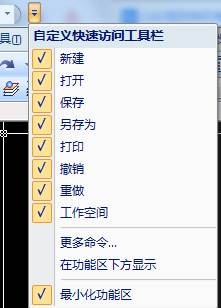



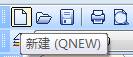
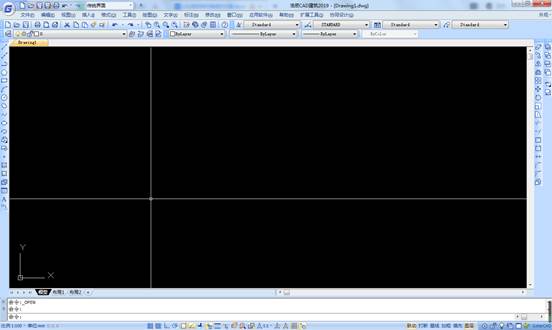

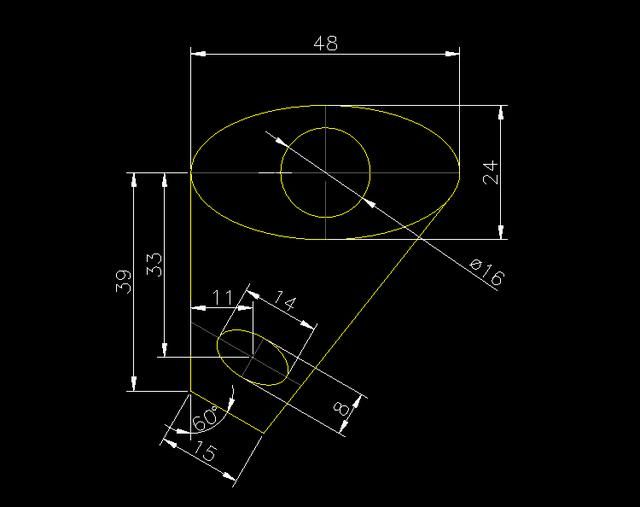
2019-11-06
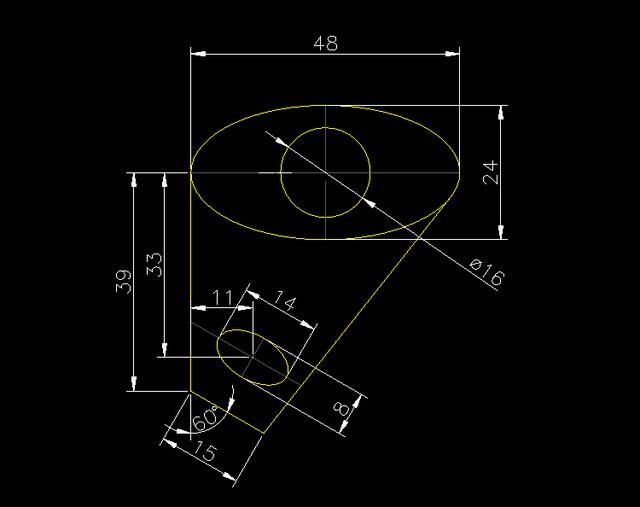
2019-11-06
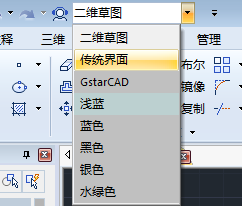
2019-10-12

2019-09-09
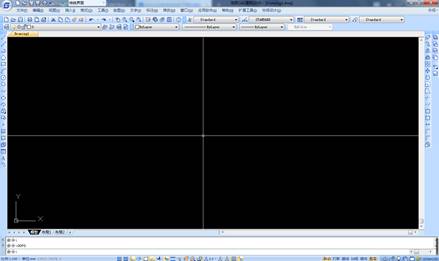
2019-08-15

2019-08-08
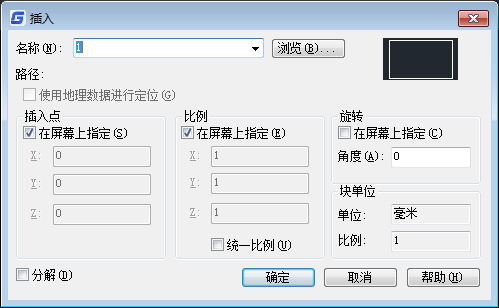
2019-06-24
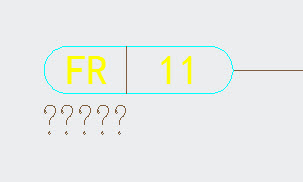
2019-06-19
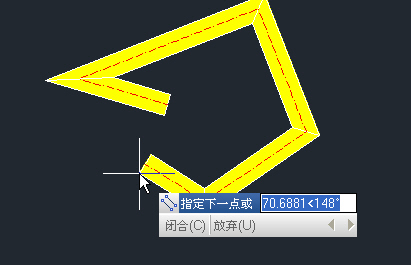
2019-06-17
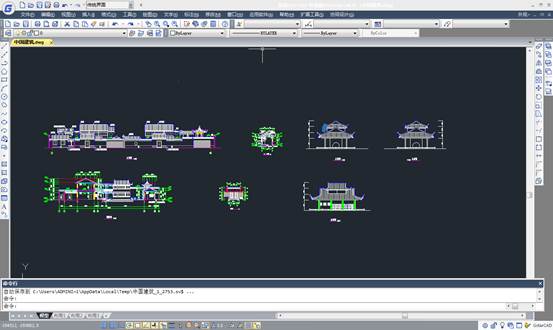
2019-05-29

2019-04-22

2022-11-30
